Talvez Skifta funcione melhor no Android. Uma versão universal do iOS para o aplicativo foi lançada no início deste mês, e eu achei que ela estava cheia de bugs e propensa a falhas. Vale a pena ficar de olho, no entanto, porque, se feito corretamente, pode ser um aplicativo útil para o iPhone e particularmente para o iPad. Skifta é um aplicativo gratuito que permite transmitir vídeos, músicas e fotos do seu PC ou outro dispositivo de rede em sua casa. Há também vários serviços de Internet aos quais você pode se conectar para transmitir mídia em seu dispositivo iOS.
Se você gostaria de levar Skifta para um test drive, aqui está o que você precisa fazer para começar.
Primeiro, você precisará instalar o aplicativo para iOS e também o aplicativo cliente do site da Skifta no seu PC ou Mac.
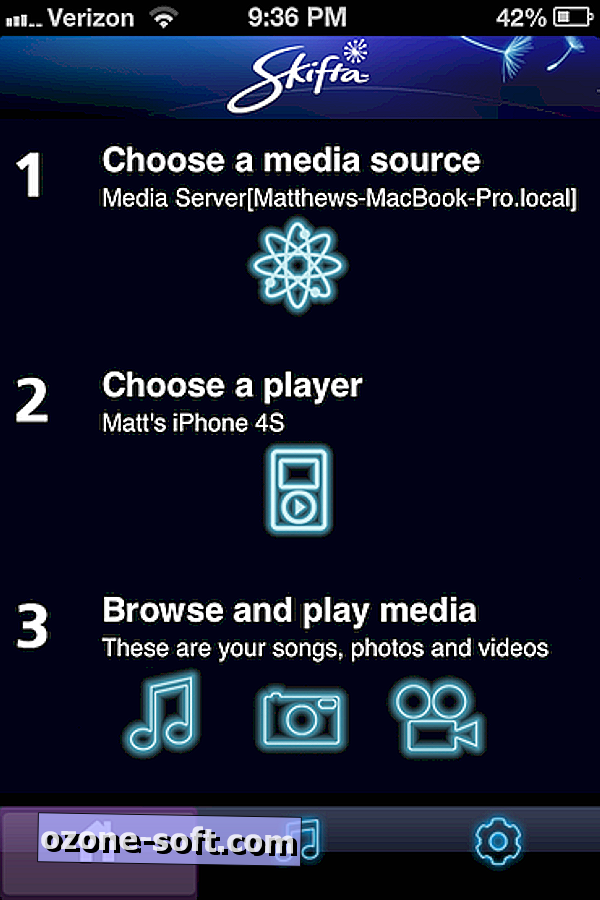
Quando você iniciar o aplicativo iOS, ele mostrará um processo de três etapas para configurar sua fonte de mídia e seu media player para procurar e reproduzir sua mídia. Primeiro, selecione uma fonte de mídia tocando na guia Remoto e se inscrevendo em uma conta Skifta. Você será solicitado a fornecer um nome de usuário, senha e local (lugar = nome do dispositivo). O serviço funciona em conexões Wi-Fi e celulares, mas achei o serviço extremamente lento quando conectado via 3G.
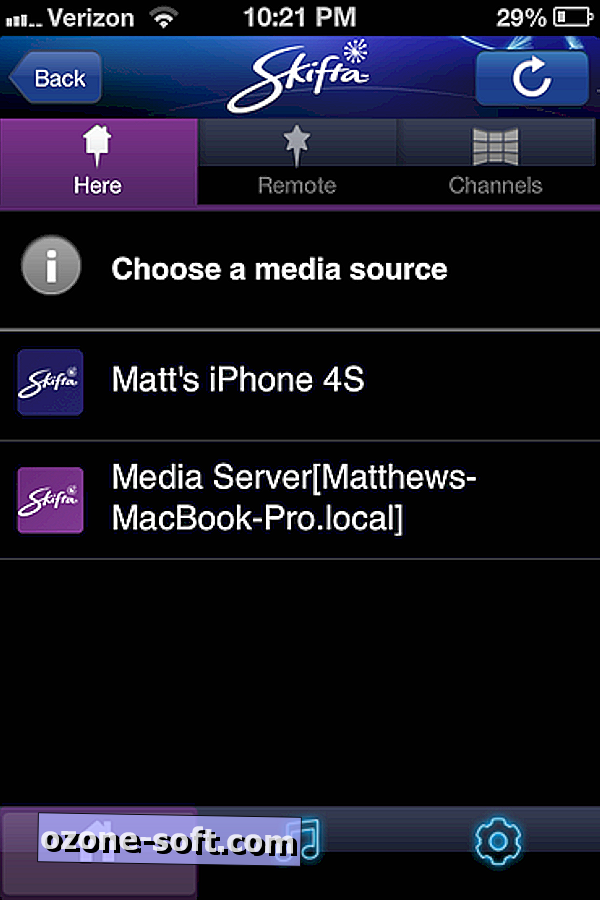
Você precisará fazer login no dispositivo iOS e no PC / Mac para que o streaming comece. Você também precisará executar o software Skifta no seu PC ou Mac depois de instalá-lo. Em um Mac, clique no ícone na barra de menu e selecione Iniciar serviço Skifta. Quando o software estiver em execução no computador, você deverá vê-lo listado como um dispositivo na guia Remoto. Assim que aparecer, toque na guia Aqui e toque no computador para selecioná-lo como sua fonte de mídia.
Em seguida, escolha um jogador. Na minha experiência, Skifta encontrou meu iPhone ou iPad automaticamente. Caso contrário, selecione-o na lista na guia Aqui.
Depois de estabelecer uma fonte de mídia e um player, toque em "Procurar e reproduzir mídia" e você verá três pastas: Música, Foto e Vídeo.
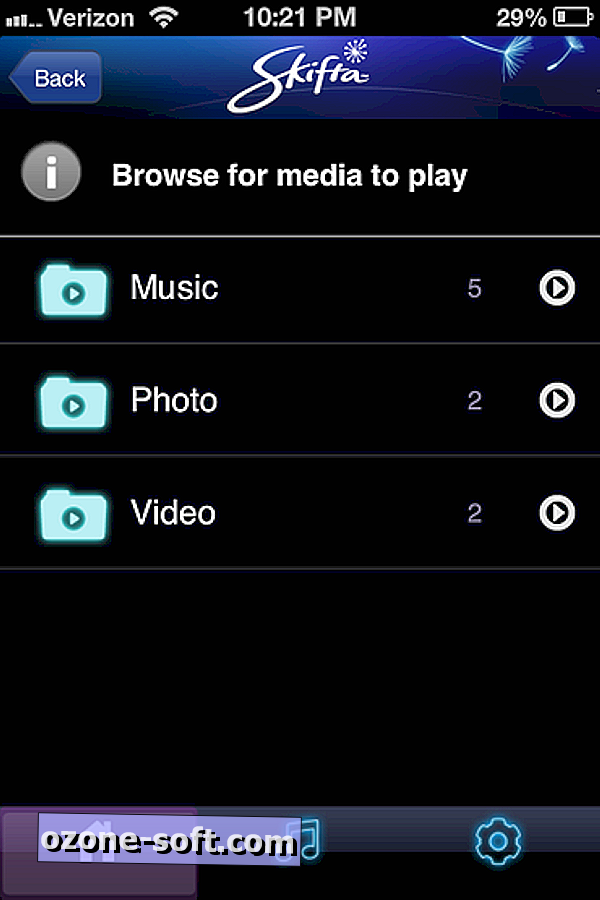
Antes de entrar em sua mídia, você deve saber que Skifta é um pouco buggy no momento. Ele caiu repetidamente em mim, e a forma como indexa sua mídia é, como devo colocar isso, menos do que ideal. Tome música, por exemplo. Para começar, ele jogou quase toda a minha biblioteca do iTunes cuidadosamente organizada em uma pasta desconhecida, em vez de em um álbum, indexando apenas algumas dezenas de álbuns (de centenas). E as faixas na pasta All Music são indexadas da maneira mais louca. As faixas são ordenadas por número de faixa. Ou seja, todas as primeiras faixas de um álbum são listadas primeiro, seguidas pelas segundas faixas e assim por diante. Além disso, Skifta não conseguiu incluir informações sobre artistas, álbuns e gêneros e capas de álbuns para a maioria das faixas, então você acaba vendo algo assim:
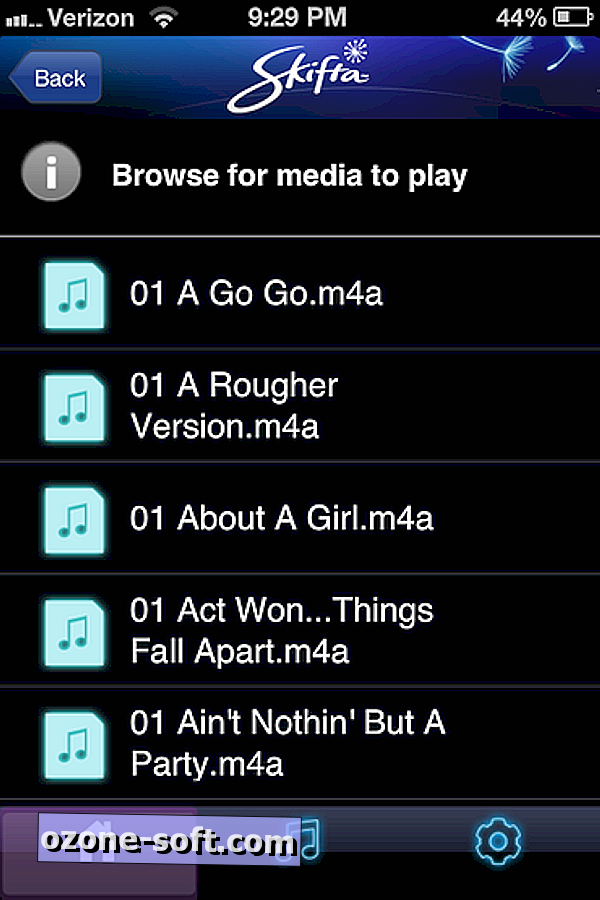
No aplicativo PC / Mac, você pode escolher a pasta de origem para Música, Fotos e Vídeos. Enquanto a Skifta encontrou a totalidade da minha biblioteca do iTunes, ela não conseguiu reconhecer minha biblioteca do iPhoto, encontrando apenas as imagens que eu havia colocado na pasta Imagens do meu MacBook.
Transmitir vídeo com o Skifta só é útil se você for uma pessoa altamente organizada. Eu não sou uma pessoa altamente organizada e não faço o esforço para renomear muitos dos meus vídeos, então acabei navegando por listas que se parecem com isso:
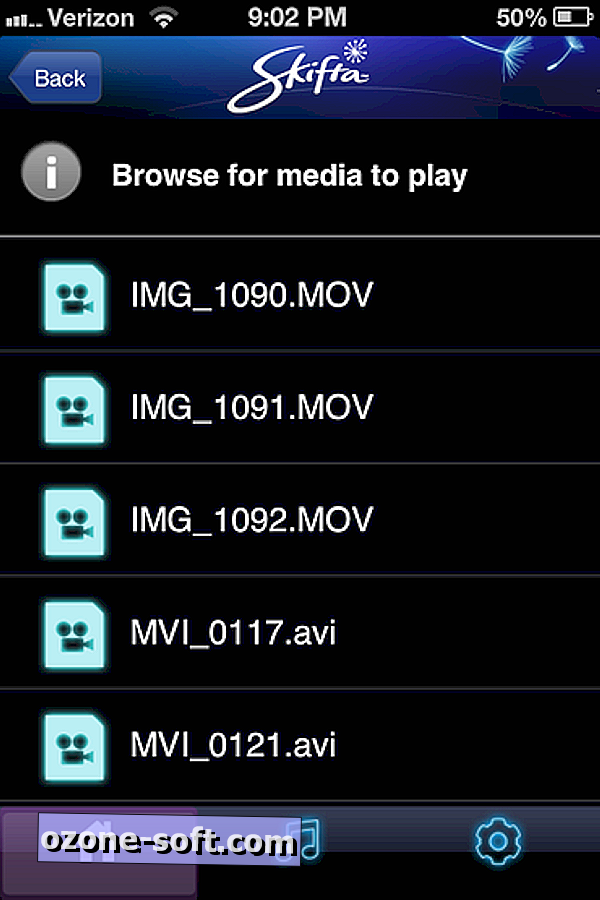
Vídeos que eu fiz fila carregada rapidamente e jogou sem problemas, quando streaming via Wi-Fi. O ritmo diminuiu consideravelmente quando tentei através de uma conexão 3G. Você pode tocar em um vídeo para reproduzi-lo em tela cheia, mas não há como ocultar os controles de mídia de Skifta.
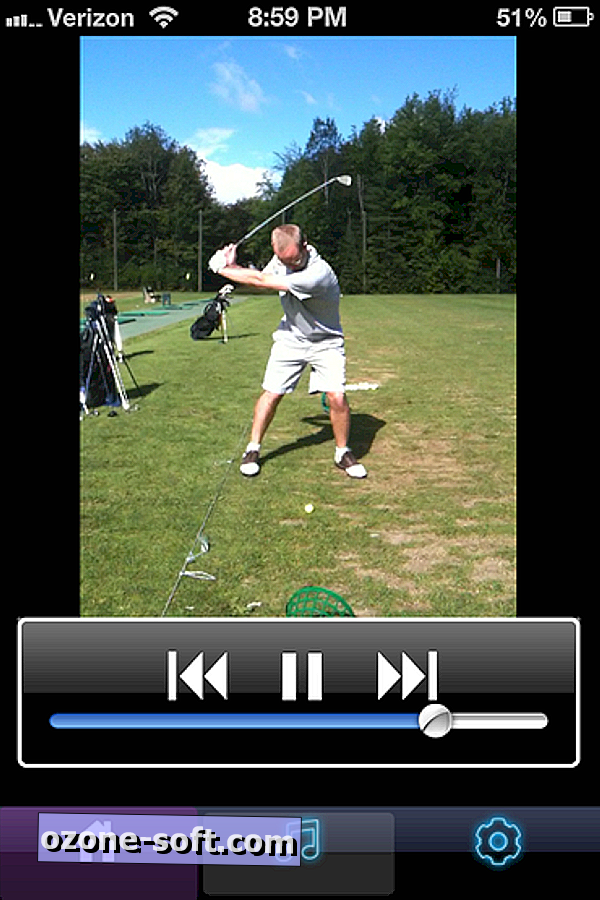
Você não encontrará um botão Voltar ao reproduzir mídia para voltar a navegar. Tocar no botão Início retorna para onde você parou de navegar, enquanto o botão de nota de música realmente leva você ao reprodutor de mídia do Skifta, mostrando qual arquivo foi reproduzido pela última vez.
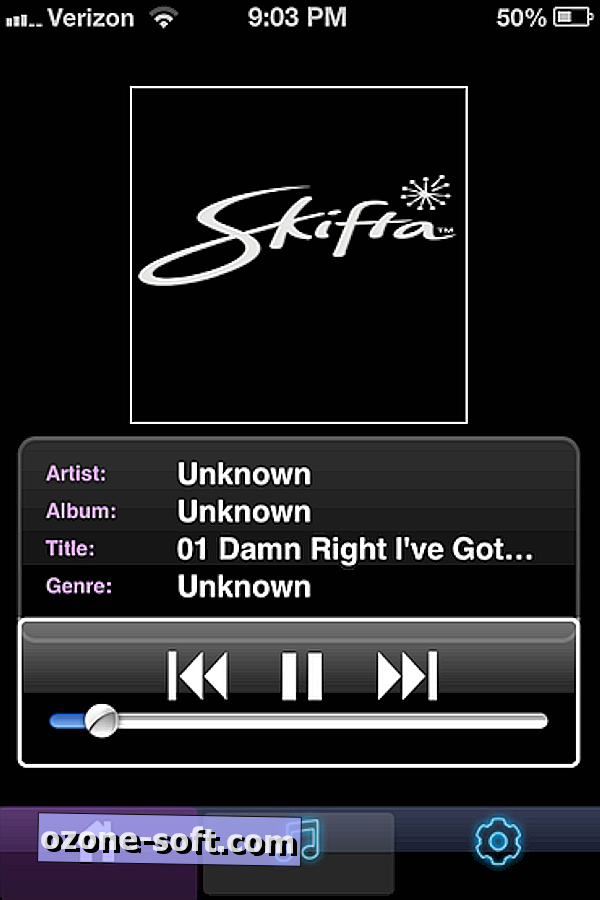
Além de transmitir mídia de um dispositivo remoto, você também pode configurar o Skifta para transmitir mídia de várias fontes da Internet. Para fazer isso, toque no botão "Escolher uma fonte de mídia" e depois na guia Canais. Aqui, você encontrará uma longa lista de serviços online. Alguns dos quais você precisará fazer login para acessar, como o Dropbox, o Instagram ou o Picasa. Outros como Revision3 e Shoutcast não exigem uma conta. Para sintonizar um desses "canais", toque no botão para ativá-lo. Em seguida, toque na guia "Aqui" e o canal deve estar listado com suas outras fontes de mídia. Toque no nome dele para selecioná-lo como uma fonte de mídia e, em seguida, toque em "Procurar e reproduzir mídia".
Eu encontrei a função Channels para ser mais falta do que hit. O Skifta travava com mais frequência quando eu tentava acessar vários canais, e quando não travava, mais vezes do que um canal que eu tinha ligado não aparecia como uma opção na lista de fontes de mídia.
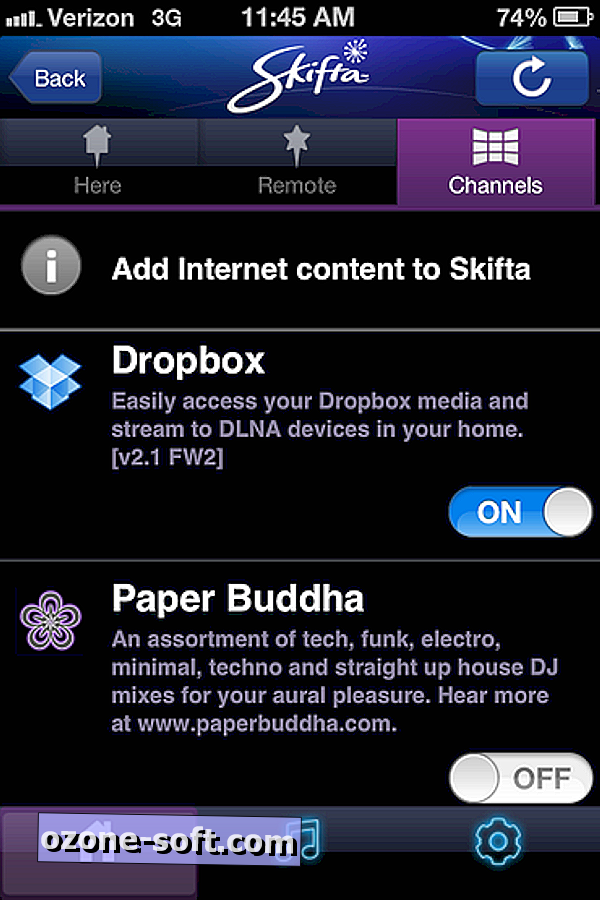
Skifta tem algum trabalho a fazer com o seu aplicativo para iOS, mas se ele descobrir, pode ser uma ferramenta útil para liberar espaço no seu iPhone e iPad lotados.










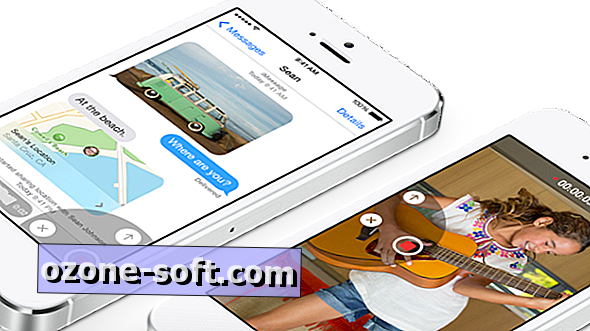


Deixe O Seu Comentário